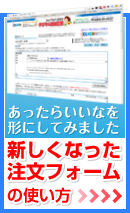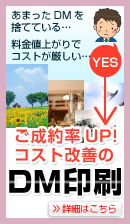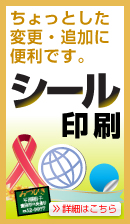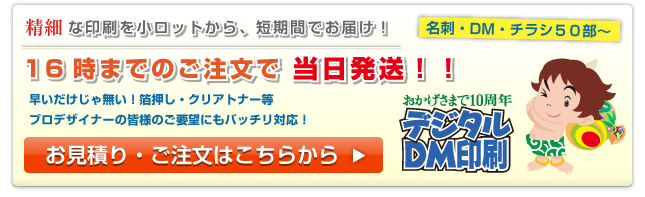簡単な名刺で良い方やソフトをお持ちでない方には
必要な情報をメールでご記載頂けるだけでシンプルな名刺を作成する
簡単名刺印刷や、デザイン制作の依頼を承っております。
ダウンロードしたファイルを開くと、3つの線が引いてあります。
これはガイドと言い、デザインの領域の目安となり
印刷はされません。
ここでは分かりやすいように色を変えています。
内側 ■ 真ん中 ■ 外側 ■
一番内側の線は文字の境界線です。:推奨事項
印刷後、裁断を行う際に多少のズレが生じる可能性があります。
その時に文字や写真が切れてしまわないように、
文字や写真などはこの線の内側にレイアウトしていただく事をオススメ致します。
真ん中のこの線が名刺の仕上がりサイズになります。
一番外側の線は裁ち落とし領域またはドブと言います。
仕上がりサイズに対して端まで色や写真などの絵柄を配置したい場合に
仕上がりサイズよりも3mm程度大きめに絵柄を配置する領域です。
印刷物は大きな印刷用紙に印刷を行い、まとめて仕上がりサイズに
カットを行います。そのため、裁ち落とし領域に絵柄や色が入っていないと
元の紙の色(白色)が印刷物の中に入ってしまいます。
それを防ぐためにわざとはみ出して作成します。
CMYKとはC(シアン)M(マゼンタ)Y(イエロー)K(ブラック)の4種類からなる
印刷に適した色表現になります。
RGB(画面で見る色)で作成されたデータには印刷で表現できない色合いが含まれますので、
カラーモードは必ずCMYKで作業を行って下さい。
[ファイル]→[ドキュメントのカラーモード]→[CMYKカラー]
または[ファイル]→[書類のカラーモード]→[CMYKカラー]
上部タブの※□がCMYKになっている事を確認
・文字や写真などは2mm内側にレイアウトして下さい
・0.1mmより細い罫線は機械的に表現できません。ご注意下さい。
・ブラックの色指定はスウォッチのレジストレーションで行わないでください。
・CMYKのパーセントは280以下でお願い致します。
アウトラインとは文字や線(線+塗りを使った絵も含む)を、ひとつの塗りの形に変える
(図形あつかいにする)事を言います。入稿データでは文字をアウトライン化して下さい。
そうすることによって特殊なフォントでも作成時と同じ形で印刷することができます。
※アウトライン化した文字は文字として編集をする事が出来ませんのでご注意下さい。
オブジェクトのロックを全て解除します。
上部メニュー[選択]→[すべてを選択]→上部メニューの[書式]→[アウトラインを作成]または、
上部メニュー[編集]→[すべてを選択]→上部メニューの[文字]→[アウトラインを作成]
Illustratorファイルに使用される画像には2種類あり、リンクファイルと埋め込みファイルです。
埋め込みとはIllustrator7.0より可能になった機能で、Illustrator上に配置した
画像データをファイル内に埋め込んでしまう事です。
これによりファイルの容量は大きくなりますが、リンク切れ等のトラブルを防ぐ事が出来ます。
上部[ウィンドウ]→[リンク]からリンクパネルを呼び出します。
埋め込みたい画像を選択して、リンクパネルの右上の▽から[画像を埋め込み]
※埋め込みにしてもバージョンが7.0以前の場合埋め込まれた状態では保存されません。
リンク状態のまま入稿される場合は配置した画像とIllustratorのファイルを共に
入稿して下さい。その際、画像の階層にはご注意をお願いいたします。
リンク画像を含むIllustratorファイルを保存した後、元の画像のフォルダ移動や名前の
変更を行うと呼び出しが行えなくなります。
こちらで画像を判別して更新を行う事は出来ませんので、必ずIllustratorファイルを
開いた際に画像の呼び出しが行える状態での入稿をお願い致します。
※透明処理を行った画像は必ず画像を埋め込んで下さい。
※イラストレーターの印刷用ファイル「EPSファイル」で保存してください。
まず、入稿の前に失敗データベースをご覧いただき、
今一度データに不備がないか、ご確認下さい。
色数はまず片面印刷の場合はその印刷面がカラーであればカラー片面を
モノクロであればスミ片面を選択して下さい。
両面印刷の場合はその組み合わせを
選択して下さい。 ※例:表面カラー/裏面モノクロ→カラー/スミ
用紙は15種類ほどありますが、それぞれに適した印刷と適さない印刷があります。
詳しい紙の説明は用紙の選び方ページにて、
ご自身の印刷用途に合った紙をお選びください。
部数は何枚印刷するかの指定となります。
クリックでは少数部数からの印刷も承っております。
また、まとめてお得割引もございますので、枚数が多い場合はぜひご活用ください。
折加工は二つ折り名刺や、往復DM・チラシ等、印刷の際に目的や用途に合わせて
折りたたむことです。クリックでは下記種類の折加工に対応しております
・スジ入れ:折り目を入れます
・ミシン入れ:ミシン目を入れます
・二つ折り:
・三つ折り:
三つ折り以上は別途ご相談下さい。
必要事項を入力して頂けましたら、計算を押してください。
自動でまとめてお得割引と一枚単価、合計金額を算出し、お見積りできます。
お見積り後、カゴにご注文の商品を入れて頂いて、ご注文がお決まりになりましたら、
買い物かごの下部の必要記入事項にご記入いただき、ご注文となります。
ご注文後、ご注文頂いたメールを返信致しますので、そのメールにデータを添付して
再返信してください。容量は50MBまでです。
圧縮を行う場合はMacはStuffItまたはZIP、winの場合はZIPまたはLZHでお願い致します。
それでもサイズが大きい場合には無料のファイル転送サービスをご利用下さい。
データの確認はジャストシステム「インターネットディスク」にお客様固有のフォルダを
設置し、その中に印刷仕上がり画像や宛名データをアップロードします。
そのアドレスをメールにて添付いたしますので、ダウンロードしてご確認ください。
あとはご自宅で商品の到着をお待ち頂くだけです!
クリックが丁寧に印刷・断裁後、梱包して発送します。
お支払いに関しましてはお支払方法ページにてご確認下さいませ。